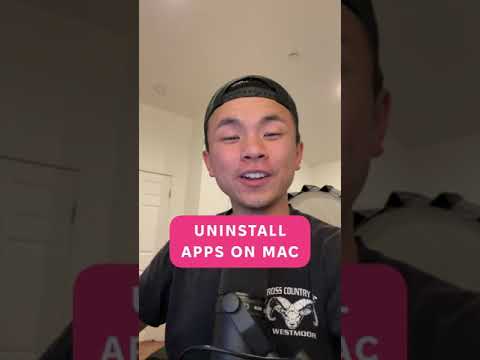Bu wikiHow sizga kompyuterda Google Sheets yordamida elektron jadvalga ustun qo'shishni o'rgatadi.
Qadamlar

Qadam 1. Veb -brauzerda https://sheets.google.com saytiga o'ting
Bu siz yaqinda ishlagan elektron jadvallar ro'yxatini ko'rsatadi.
Agar siz hali Google hisobingizga kirmagan bo'lsangiz, hozir sizdan buni qilish so'raladi

Qadam 2. O'zgartirmoqchi bo'lgan elektron jadvalni oching
Buning uchta usuli bor:
- Agar fayl allaqachon Google Diskda bo'lsa, uni fayllar ro'yxatida ko'rasiz. Jadvalda ochish uchun uning nomini bosing.
- Agar u sizning kompyuteringizda bo'lsa, fayllar ro'yxatining o'ng yuqori burchagidagi kulrang papkani bosing, ustiga bosing Yuklab olish, keyin bosing Kompyuteringizdan faylni tanlang. Tahrir qilmoqchi bo'lgan faylni ikki marta bosing va keyin bosing Ochiq.
- Yangi elektron jadval yaratish uchun Sheet-ning yuqori chap burchagida "+" belgisi qo'yilgan katakchani bosing va keyin ma'lumotlarni qo'shing.

Qadam 3. Ustun ustidagi harfni o'ng tugmasini bosing
Yangi ustun qo'shmoqchi bo'lgan joydan oldin yoki keyin ustunni tanlang. Menyu paydo bo'ladi.

Qadam 4. Qo'shish 1 chap bosing yoki 1 ta o'ngga kiriting.
Siz tanlagan variant yangi ustun qayerga borishni xohlashingizga bog'liq. Yangi ustun joriy ustunning chap yoki o'ng tomonida paydo bo'ladi.
- Tanlang Chapga 1 kiriting tanlangan ustunning chap tomonida yangi bo'sh ustun yaratish uchun.
- Tanlang 1 ta o'ngga kiriting tanlangan ustunning o'ng tomonida yangi bo'sh ustun yaratish uchun.